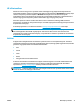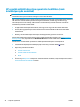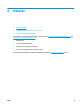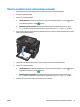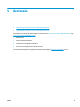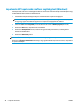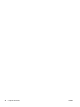HP Color LaserJet Pro MFP M176 M177 User Guide
A másolási minőség optimalizálása
Az alábbi másolási minőség beállítások állnak rendelkezésre:
●
Automatikus kiválasztás: Használja ezt a beállítást, ha nem tudja biztosan a másolási minőség megfelelő
beállítását. Ez az alapértelmezett beállítás.
●
Vegyes: Használja ezt a beállítást a szöveget és grafikákat is tartalmazó dokumentumokhoz.
●
Szöveg: Használja ezt a beállítást a főleg szöveget tartalmazó dokumentumokhoz.
●
Kép: Használja ezt a beállítást a főleg grafikát tartalmazó dokumentumokhoz.
LCD-kezelőpanel
1. A készüléken lévő jelzések alapján helyezze a dokumentumot a lapolvasó üveglapjára.
2. Csukja le a lapolvasó fedelét.
3. A készülék kezelőpanelén nyomja meg a Másolás menü
gombot.
4. Nyissa meg az Optimalizálás menüt.
5. A nyílgombok használatával görgesse végig a lehetőségeket, majd egy tétel kiválasztásához nyomja meg
az OK gombot.
6.
A másolás indításához nyomja meg a Másolás indítása - Fekete
gombot vagy a Másolás indítása -
Színes
gombot.
Érintőképernyős kezelőpanel
1. A készüléken lévő jelzések alapján helyezze a dokumentumot a lapolvasó üveglapjára.
2. Csukja le a lapolvasó fedelét.
3. A készülék kezelőpaneljének kezdőképernyőjén érintse meg a Másolás gombot.
4. Érintse meg a Beállítások gombot, majd görgessen az Optimalizálás gombhoz, és érintse meg azt.
5. A nyílgombok megérintésével görgesse végig a lehetőségeket, majd kiválasztáshoz érintse meg az
egyiket.
6. A másolás indításához érintse meg a Vissza
gombot, majd érintse meg a Fekete vagy Színes gombot.
36 4. fejezet Másolás HUWW